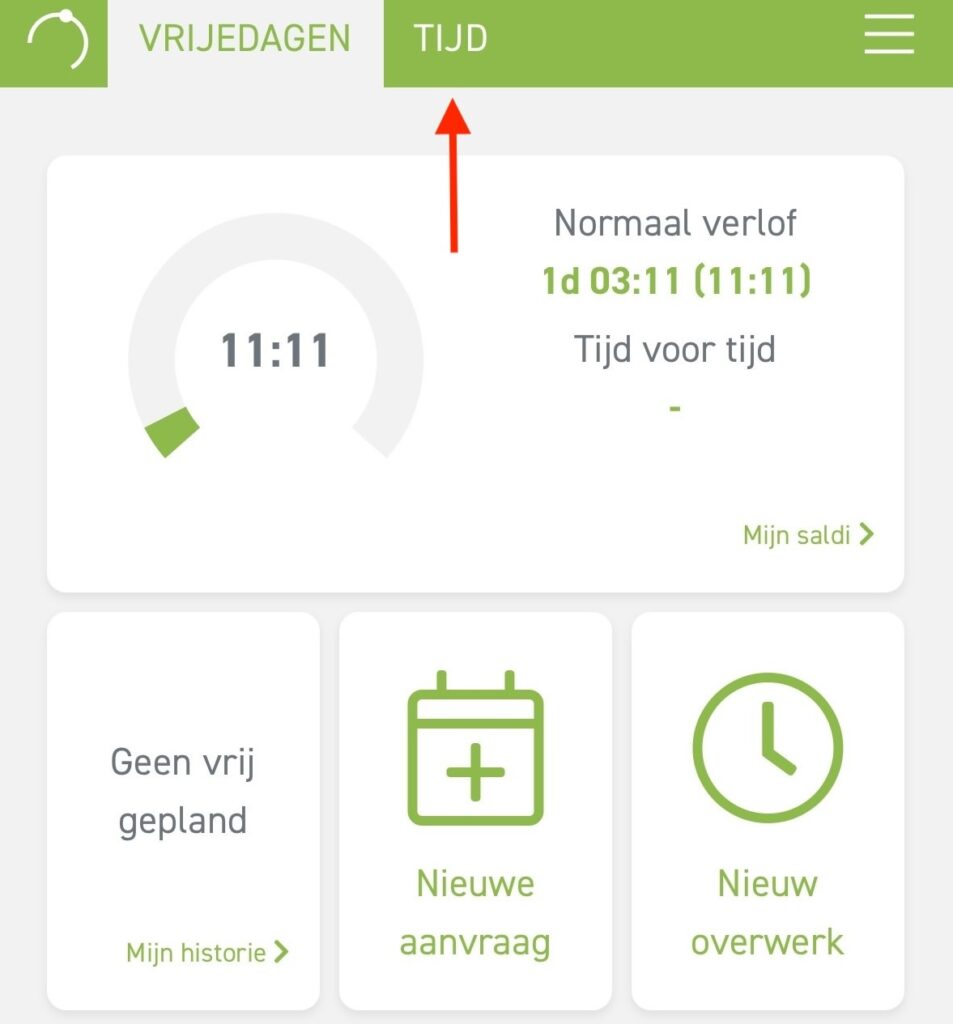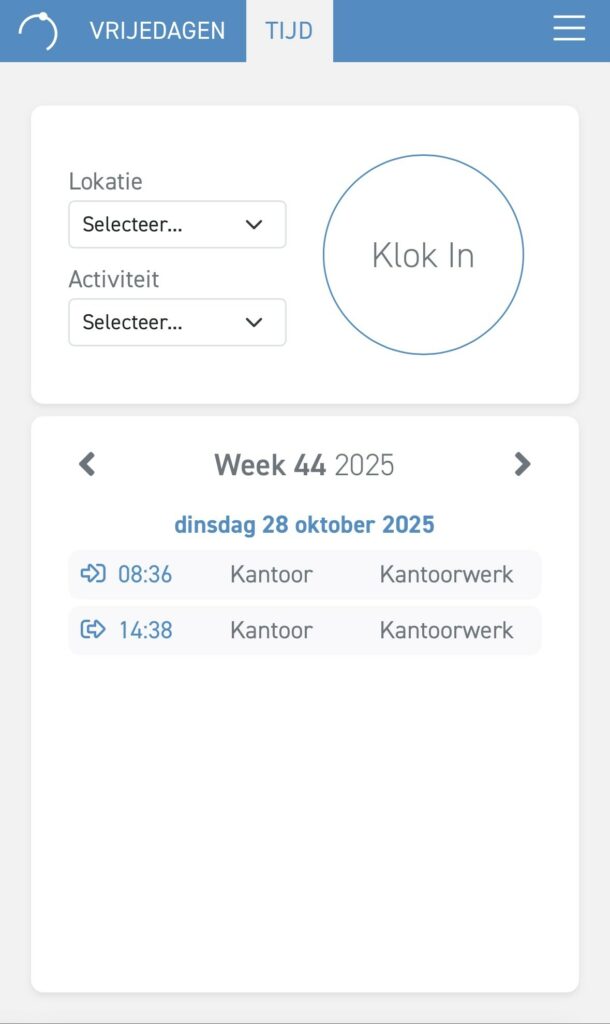Hoe werkt VrijeDagen op je smartphone?
Dashboard
Nadat je de website hebt bezocht en de inloggegevens zijn ingevuld, word de startpagina getoond.
Bovenin het scherm zie je “VrijeDagen” en “Tijd” staan, klik op ‘Tijd’ om naar de pagina voor Tijdsregistratie te gaan.
Beginnen met klokken
Wanneer je op de grote knop ‘Klok In’ drukt, wordt de timer gestart en ben je begonnen met klokken.
Je hebt daarbij eventueel de mogelijkheid om een lokatie en activiteit te selecteren.
Na het inklokken wordt een timer weergegeven, waarin de tijd wordt bijgehouden voor de gekozen activiteit en lokatie.
In deze timer zie je tevens het exacte moment waarop het klokmoment is gestart.
Met de pijltjes naast het weeknummer en jaar kun je door jouw geschiedenis van klokmomenten bladeren.
Om uit te klokken kun je op dezelfde knop klikken die je gebruikte voor het inklokken.
Vanaf het moment dat je dit doet stopt de timer en zijn de klokmomenten per direct terug te vinden in de geschiedenis van zowel de mobiele web applicatie, als de omgeving in VrijeDagen.
Binnen VrijeDagen kun je de klokmomenten bekijken door naar ‘Tijdregistratie’ ⇒ ‘Kalender’ te gaan.